30
2008
Joomla! 導入テスト。
 Joomla! 導入テスト。 はコメントを受け付けていません
Joomla! 導入テスト。 はコメントを受け付けていません  ライセンスフリーのCMSであるXOOPSを使って、既に幾つかの
ライセンスフリーのCMSであるXOOPSを使って、既に幾つかの
サイトを構築した経験はあるのだけど、若干不満な部分もあるため
別のCMSを色々と調べてみたところ、PloneはZoopを入れないと
ダメなので、Joomla!を試す事にした。
Jooma!のオフィシャルには、動作条件としてPHP4.2.x以降・
MySQL 3.23x以降と記載されているが、PHP5については
Joomla!2.0で対応予定とあり、また、MySQL5でも色々と
問題が出るそうで、今回実験した鯖はPHP5にMySQL5だったんですが、
この環境での構築・安定した動作ができるかの検証も兼ねて実験して
みる事にしました。あ、あとね、PHPのセキュリティ確保のため、セーフモードが
「ON」になっているサーバだと、動いてくれない…否、インスコさえできないといった
事例がネットに載っていたのですが、同時に対策して動いているという方の事例も
ハケーンしたので、これも合わせて実験してみました。
以下にインスコ時の操作を備忘録として記す。
導入したサーバ:CORE SERVER
Apacheのバージョン:1.3.37
PHPバージョン:5.8.8
MySQLバージョン:5.1.22-rc
インスコしたJoomla!のバージョン:Joomla!1.5.0 + ja-JP
— 説明の便宜上仮指定しています。自分の環境に合わせて変えてくだされ —
MySQLのDB名/ユーザ名:test1
MySQLのDBパスワード:9999
Joomla!をインスコするディレクトリ:/virtual/public_html/joomla
session.save_pathに指定するディレクトリ:/virtual/tmp
Joomla!のアドレス:http://www.test.com/joomla/
※session.save_pathに指定するディレクトリは、誰がログインしているかの
情報を一時的に書込んでおくフォルダらしいので、外部から見えない
階層にディレクトリを作った方が良いそーです。
1.Joomla!のダウンロード及びアップロード
以下のURLから、Joomla!をダウンロード。
》Repositoryメインページ – Joomla! 1.5.x – 1.5.x コア
ダウソしたファイルを解凍し、「FTPでJoomla!をインスコするディレクトリ」にうp。
(今回は「:/virtual/public_html/joomla」として説明)
2.MySQL定義
XREAのコントロールパネルからデータベースを選び、DBを追加します。
DB/ユーザ名及びパスワードを自分で決めて入力し、文字コードは
UTF-8(UNICODE)を指定します。
今回は冒頭で示した通り、DB/ユーザ名を「test」、パスワードを「9999」と
設定した事にして説明します。
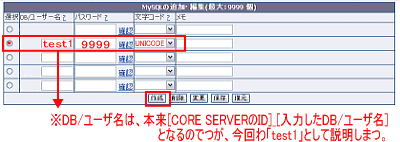
3.ブラウザインストール
オフィシャルでも”一番簡単”と書かれているブラウザインストールをします。
「Joomla!のアドレス」(http://www.test.com/joomla/)へアクセスすると、
自動的にインスコウィザードに進みます。
ステップ1:ランゲージ設定
「ja-JP – Japanese(JP)」を選択して「次へ」を押下。

ステップ2:事前確認
最初に表示された画面では、「MB languageのデフォルト」と、
「configuration.php書込み可」が「いいえ」になっており、
「セーフモード」が「オン」になってましたので、対策をします。
まず、public_htmlと同じ階層に「session.save_pathに指定するディレクトリ」
(/virtual/tmp)を作成。書き込み権限も与えて置く。(今回わ777にしてみました。)
次に、joomla!ルートにある「htaccess.txt」の最下部に、以下の記述を追記して
アップロード後、「.htaccess」にリネーム。
php_value mbstring.language neutral
php_flag register_globals Off
php_flag magic_quotes_gpc On
php_value session.save_path ‘../tmp’
次に、Safemode Onの対策の対策ですが、PHPをCGIとして動かす様
設定する事で回避ができるようです。参考にしたサイトは、たまたま
XREAについての記述が載っていたので、それを参考にしました。
》Joomla!フォーラム – XREA (S241)で動作しました。
》XREA&CORE SUPPORT – PHPをCGIとして動かす方法について
Joomla!ルートにある.htaccess内の下記赤文字部分を変更。(コメントアウト)
#Options +FollowSymLinks
これをコメントアウトしないとCGIとして動作してくれないそーな。
あと、Joomla!ルート/administrator/下に、下記コードのみ記述した
.htaccessを置く。
AddHandler application/x-httpd-phpcgi .php
対策後、インストールページ上部の「再確認」ボタンを押下すると、未だ
「configuration.php書込み可」が「いいえ」になっているが、後で吐き出された
コードを手動でコピペするので、このまま。セーフモードが「オン」になってるのも
無視して、「次へ」を押下。
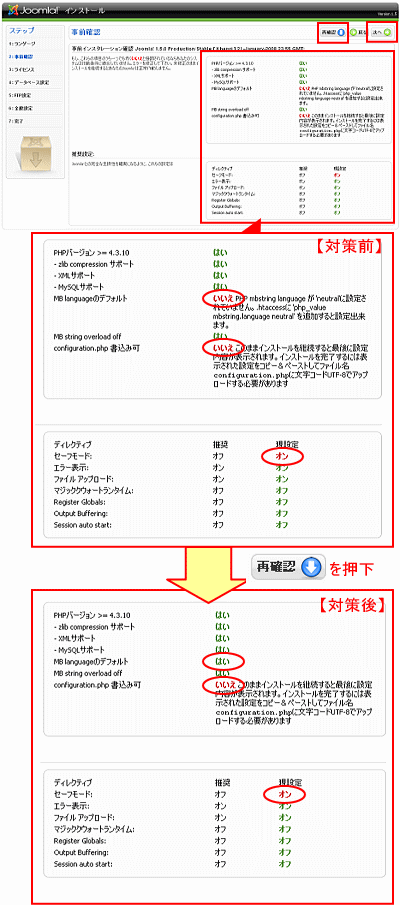
ステップ3:ライセンス
ライセンスが出てくるので、「次へ」を押下。
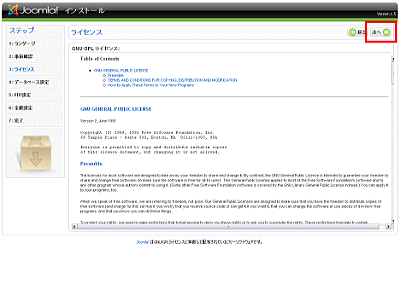
ステップ4:データベース設定
以下のように設定して「次へ」を押下。
・データベース種類:mysql
・ホスト名:localhost
・ユーザ名:test1
・パスワード:9999
・データベース名:test1
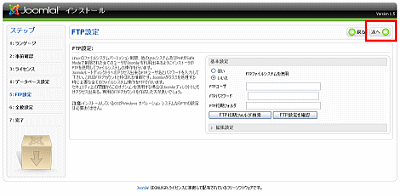
ステップ5:FTP設定
FTP設定ねぇ…注意書きどーりにJoomla!ディレクトリだけにアクセスできる
FTPアカウントを切って、設定を入力してみたのだがダメだったので、
無視してこのまま「次へ」w
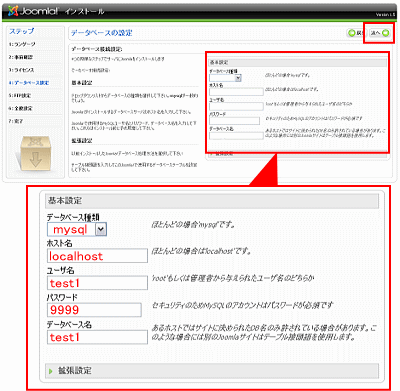
ステップ6:全般設定
「サイト名」「e-mail」「管理者パス」を自分の好きに決めたら、先に
「サンプルデータのインストール」を押下し、「サンプルデータインストール完了」と
表示されたら、「次へ」を押下。
コンフィグファイルのコードが吐き出されるので、こいつをマルっとコピって、
Joomla!ルートに「configuration.php」っちゅーファイル作って貼付け後、うp。
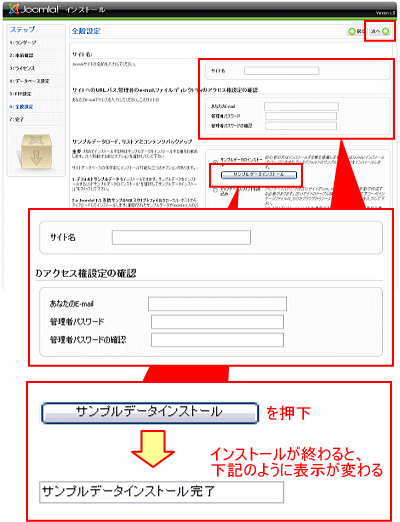
これでインスコは完了です。「サイト」ボタンを押下するか、Joomla!のアドレス
(http://www.test.com/joomla/)にアクセスすると、「installation」ディレクトリを
消せといわれるのでFTPで削除し、「削除しましたぜ!」ってボタンを押せばヲワリ。
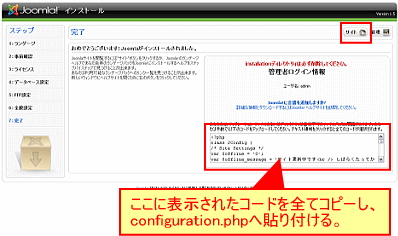
とりあえずインスコは出来たのでサラっとさわってみたが、
今のところ特に問題なく動作している様子。サンプルサイトの感じや管理画面なんかは、
XOOPSよりすっきりしている感じがするが、使い勝手はどんなもんなんでせう。
これから色々と弄ってみることにしますヵ…。
Similar Posts
| 月 | 火 | 水 | 木 | 金 | 土 | 日 |
|---|---|---|---|---|---|---|
| 1 | 2 | 3 | 4 | 5 | 6 | 7 |
| 8 | 9 | 10 | 11 | 12 | 13 | 14 |
| 15 | 16 | 17 | 18 | 19 | 20 | 21 |
| 22 | 23 | 24 | 25 | 26 | 27 | 28 |
| 29 | 30 | 31 | ||||

 次の記事
次の記事 前の記事
前の記事